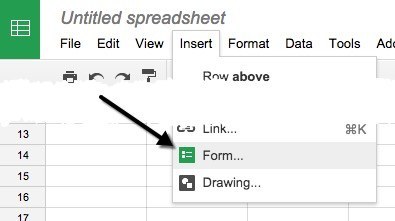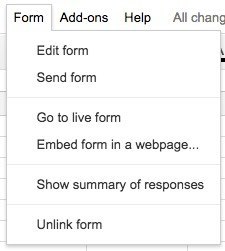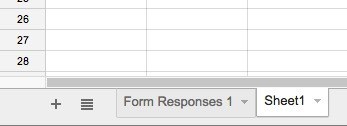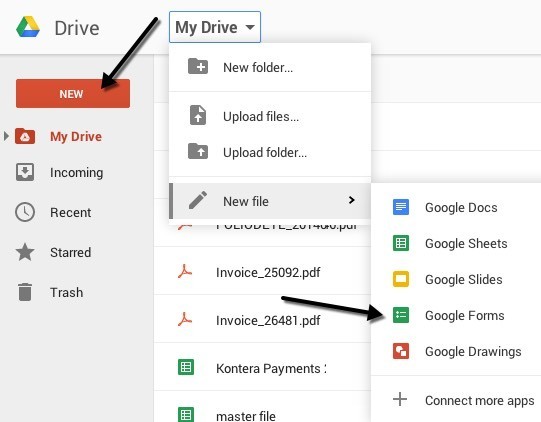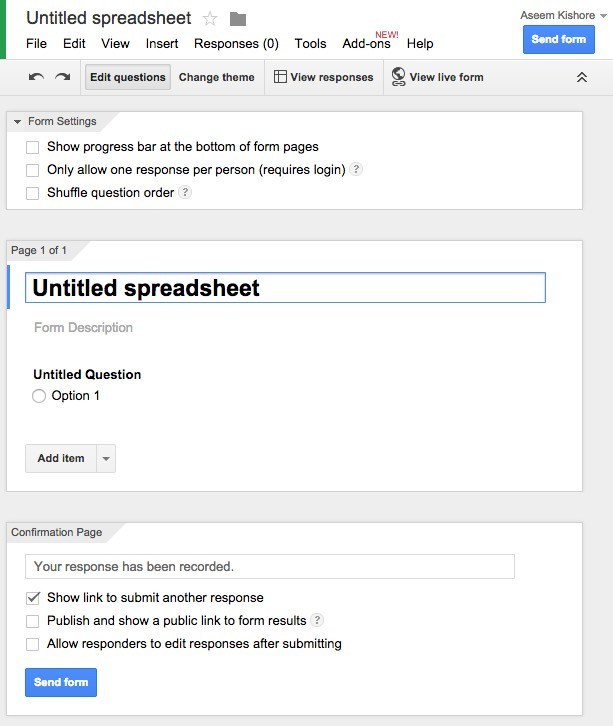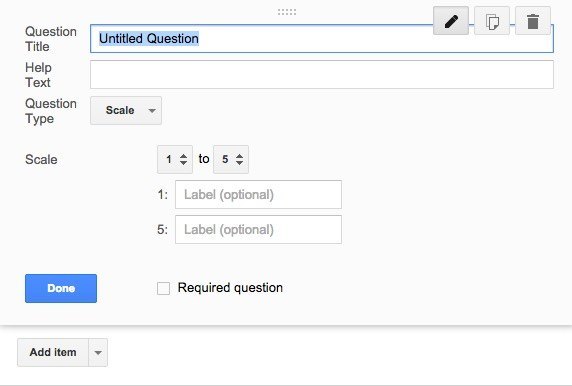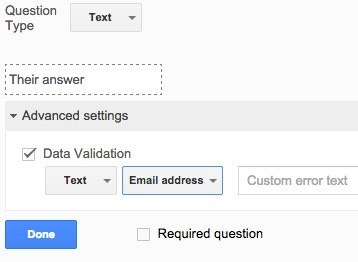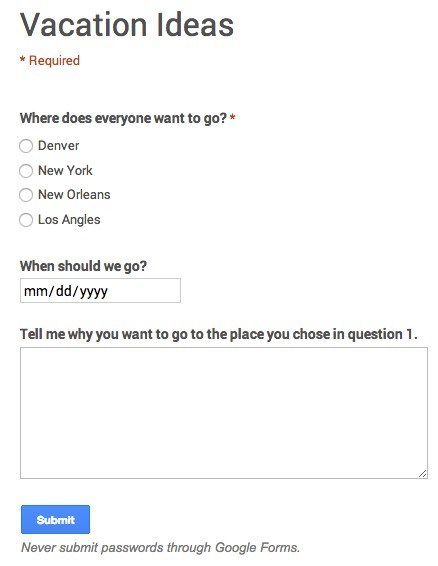De nos jours, vous effectuez probablement un sondage quelques fois par semaine à travers Buzzfeed ou Facebook ou des sites de nouvelles, etc. Même si nous prenons une tonne d'enquêtes, peu d'entre nous prennent nos propres enquêtes. La principale raison est principalement qu'il n'y a pas de moyen simple et rapide de créer un sondage, de l'envoyer, de suivre les réponses et de montrer les résultats à tout le monde.
Après avoir utilisé plusieurs outils en ligne Pour créer des enquêtes simples à envoyer à vos amis ou à votre famille, utilisez Google Forms. Il vous permet de créer des enquêtes ou des formulaires entièrement personnalisés, de les envoyer à n'importe qui et de suivre toutes leurs réponses en un seul endroit. Dans cet article, je vais vous montrer comment vous pouvez utiliser Google Docs pour créer vos propres enquêtes facilement.
Avant de commencer, il convient de noter qu'il y a deux façons de créer un formulaire dans Google Docs . La première façon est de créer un nouveau formulaire à partir de Google Drive et la deuxième méthode, à mon avis, consiste à créer le formulaire à partir de Google Sheets, qui liera la feuille de calcul au formulaire et chargera toutes les données dans la feuille. analyse ultérieure.
Démarrage d'un formulaire
Pour créer un formulaire à partir de Google Sheets, cliquez sur l'onglet Insertion, puis sur Formulaire.
Un nouvel onglet s'ouvrira avec le tableau de bord du formulaire. Ici vous pouvez commencer à ajouter des questions, etc, que je vais expliquer plus bas. Vous remarquerez que lorsque vous revenez à votre feuille de calcul, un message indiquant qu'un nouveau formulaire a été créé s'affiche. De plus, si vous cliquez sur l'onglet Formulaire, vous pourrez éditer le formulaire, l'envoyer, voir le formulaire en ligne, etc.
Vous verrez également une nouvelle feuille dans la feuille de calcul appelée Réponses du formulaire, où toutes les réponses à chaque question seront sauvegardées.
Pour créer un formulaire à partir de Google Drive, cliquez sur le gros Nouveausitué à gauche ou sur Mon lecteur, puis sur Nouveau fichier, puis cliquez sur Google Forms.
Création d'un formulaire d'enquête
Maintenant pour le fun partie: créer notre formulaire! Voici à quoi ressemble le nouvel écran de formulaire ci-dessous. Ce que j'aime, c'est que c'est très intuitif à utiliser et à comprendre.
Par défaut, vous êtes dans le Modifier les questions , mais vous pouvez également passer à Modifier le thème, Afficher les réponsesou Afficher le formulaire en ligneà l'aide des boutons situés en haut. Il y a beaucoup de thèmes à choisir, donc vous pouvez rendre votre sondage plus professionnel, idiot ou ce que vous voulez.
La section suivante est Paramètres du formulaireoù une barre de progression apparaît Les utilisateurs peuvent ainsi voir dans quelle mesure ils ont terminé l'enquête. Vous pouvez également le forcer pour qu'il n'y ait qu'une seule réponse par utilisateur et vous pouvez mélanger les questions si vous le souhaitez. La première option est utile si vous donnez un sondage à vos employés ou à vos étudiants et vous devez vous assurer que les réponses sont exactes et peuvent être liées à une personne en particulier.
Avant d'arriver à la section du milieu, passons au bas de la page Confirmation. Ce sont les options pour la dernière page que les utilisateurs verront après avoir terminé le sondage. Vous pouvez leur fournir un lien pour soumettre une autre réponse, publier un lien vers les résultats du formulaire pour que tout le monde puisse les voir et permettre aux répondants de modifier leurs réponses après avoir envoyé le formulaire.
La section du milieu où vous créez le formulaire. Par défaut, si vous avez créé le formulaire à partir d'une feuille de calcul, il recevra le même nom, mais vous pouvez le modifier. Ci-dessous vous pouvez lui donner une description et ci-dessous qui sont les questions réelles. Par défaut, la première question est une option à choix multiple. Allez-y, cliquez sur la question et elle se développera afin que vous puissiez personnaliser la question.
Donnez un titre à votre question, puis ajoutez du texte d'aide si vous voulez clarifier quelque chose ou ajouter plus d'informations à la question. Le type de question est la partie cool! Vous pouvez choisir parmi un tas d'options différentes comme le texte, le texte du paragraphe, le choix multiple, les cases à cocher, choisir dans une liste, échelle, grille, date et heure.
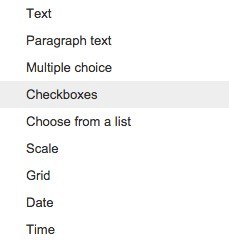
Le texte est vraiment génial parce que vous pouvez l'utiliser pour que les utilisateurs entrent des informations telles que les adresses e-mail, les numéros de téléphone, etc., puis validez les données pour s'assurer qu'elles sont conformes.
Après avoir créé le vôtre, allez-y et cliquez sur le bouton Afficher le formulaire en direct pour voir à quoi il ressemble. Voici mon enquête sur les fausses vacances:
Allez-y et fermez cet onglet, puis cliquez sur le bouton Envoyer le formulaireenvoyez-le à vos cercles Google ou saisissez des adresses e-mail pour les personnes que vous souhaitez inclure dans l'enquête. C'est à peu près ça! C'est si simple que vous pouvez créer un formulaire et l'envoyer en moins d'une demi-heure. Profitez-en!